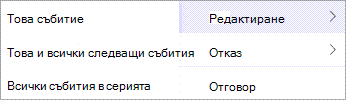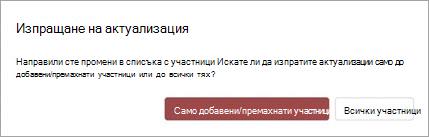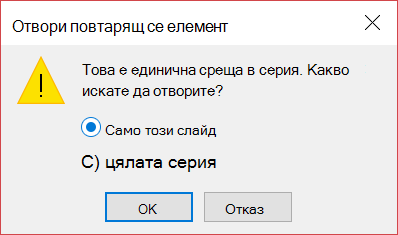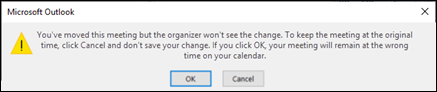Промяна на среща, събрание или събитие в Outlook
Отнася се за
Можете да промените среща, събрание или събитие, които сте създали, за да актуализирате вашия Outlook календар и да информирате други хора за промените в графика.
Важно: Не можете да променяте подробностите за събрания или събития, на които други хора са ви поканили.
Изберете опция от раздел по-долу за версията на Outlook, която използвате. Коя версия на Outlook имам?
Забележка: Ако стъпките под този раздел Нов Outlook не работят за вас, е възможно все още да не използвате нов Outlook за Windows. Изберете раздела Класически Outlook и следвайте тези стъпки вместо това.
Промяна на едно събитие, което сте създали в нов Outlook
-
В мрежата на календара щракнете двукратно върху събрание, което сте създали, за да го отворите.
-
В диалоговия прозорец на събранието направете желаните промени.
-
Изберете Запиши или Изпрати, за да запишете промените и да изпратите актуализираната информация на поканените на събранието.
Промяна на повтарящо се събитие, което сте създали в нов Outlook
-
В мрежата на календара щракнете двукратно върху събрание, което сте създали, за да го отворите.
-
Ще имате следните опции:
-
Редактиране на едно събитие в серията – направете промени в този екземпляр.
-
Редактиране на серия – извършване на промени в цялата серия.
-
Редактирайте това и всички следващи събития – направете промени в това и всички следващи екземпляри на събитието.
-
-
Когато сте готови, изберете Запиши или Изпрати.
Също така имате опцията да натиснете и задържите (или да щракнете с десен бутон върху) събитието, за да изберете Редактиране или Отказ от контекстното меню.
Изпращане на актуализации само до добавени или премахнати участници в нов Outlook
Ако актуализирате събитие само за да добавите или промените списъка с участници, след като изберете Изпрати , ще имате възможност да изпратите тези актуализации само на добавените или премахнатите участници. Всички други участници няма да получат актуализиран имейл, но ще запазят събитието в своите календари.
В класическия Outlook имате възможност да:
Промяна на едно събитие | Промяна на повтарящо се събитие | Промяна на събитие, в което сте поканени | Промяна на типа на събитието | Промяна на състоянието по време на събитие
Промяна на една среща, събрание или събитие, които сте създали в класическия Outlook
-
Отворете срещата, събитието или събранието от вашия календар.
-
Редактирайте подробните данни за елемента в раздела Среща или Събрание . Когато сте готови, изберете Запиши & Затвори за среща или събитие или Изпрати актуализация за събрание, което сте създали.
Когато променяте събрание, което сте създали, трябва да изпратите актуализация, за да запишете промените. Ако добавяте допълнителни участници към събранието и не правите други промени, можете да изберете дали да изпратите актуализацията до всички участници, или само до добавените участници.
Промяна на повтаряща се среща, събрание или събитие, които сте създали в класическия Outlook
Когато отворите повтаряща се среща, събрание или събитие, класическият Outlook ще ви попита дали искате да отворите само това събитие, или цялата поредица от събития.
Ако искате да редактирате единичен екземпляр на повтарящ се елемент, изберете Само този. В противен случай изберете Цялата серия. Можете да правите промени в информацията за срещата, събитието или събранието, схемата на повторение и участниците. Когато сте готови, изберете Запиши & Затвори за срещи и събития или Изпращане на актуализация за събрания.
Има някои ограничения при редактиране на един екземпляр на повтарящ се елемент:
-
Не можете да променяте датата и часа на повтарящ се елемент, ако това прескочи предишен или по-късен екземпляр на елемента.
-
Ако премахнете участник от един екземпляр на повтарящо се събрание, този участник все още ще бъде поканен на другите екземпляри на повтарящото се събрание.
Промяна на събрание, на което сте поканени от други хора в класическия Outlook
Не можете да променяте подробните данни за събрание, на което сте поканени от други хора. Ако се опитате да преместите събранието в календара си, Outlook ще ви предупреди, че организаторът няма да бъде уведомен за промяната и събранието в календара ви ще бъде в неподходящ момент.
Промяна на събитие на среща или събрание в класическия Outlook
Събитията са елементи за целия ден, които по подразбиране се показват като свободно време в календара ви. Конференция или ваканция е пример за събитие.
-
Щракнете двукратно върху събитието, за да го отворите.
-
Изчистете отметката от квадратчето Целодневно събитие до Начален час.
-
Сега, когато събитието е среща, опцията Показвай като се променя на "Зает".
-
Ако добавите участници, срещата се превръща в събрание.
-
След като приключите с промените, изберете Запиши & Затвори за среща или Изпрати актуализация за събрание.
Промяна на начина, по който дадена среща, събрание или събитие се показва в календара ви в класическия Outlook
Новите събития за целия ден автоматично се показват като безплатни в календара ви. Събранията и срещите автоматично се показват като заети в календара ви. Можете да промените начина, по който всеки от тези елементи се показва в календара ви, като актуализирате полето Покажи като .
Важно: Когато изпращате покана в Outlook или Outlook Web App, можете да изберете състоянието, което да се показва за събранието, като например "Зает", "Отсъствам" и т.н. Ако обаче е направена актуализация на поканата, промените в състоянието няма да бъдат направени в календара на участника. Новата покана по подразбиране ще бъде със състоянието, зададено от поканения. Всеки има собствено състояние и може да бъде променян по всяко време. Актуализации събранието няма да замести състоянието за съществуващо събрание.
-
Отворете срещата, събранието или събитието.
-
В лентата използвайте падащия списък Покажи като , за да изберете Безплатно, Работа другаде, Под въпрос, Зает или Извън офиса.
-
Изберете Запиши & Затвори за събитие или Изпрати актуализация за събрание.